PS外掛濾鏡KnockOut2摳出透明效果玻璃杯
時(shí)間:2024-02-28 06:00作者:下載吧人氣:31
借助PS外掛濾鏡KnockOut2可以非常方便的摳圖透明的玻璃材質(zhì),較傳統(tǒng)的PS摳圖來(lái)的快速高效,今日的教程將以外掛濾鏡KnockOut2對(duì)一個(gè)玻璃酒杯進(jìn)行摳圖,想學(xué)快速高效摳圖的朋友可以一試!

效果圖

原圖一

原圖二
1、打開(kāi)photoshop CS5(本教程采用CS5版本,其它版本基本通用,使用前先確保安裝了KnockOut2外掛濾鏡,沒(méi)有安裝可以到這里下載安裝:http://bbs.16xx8.com/viewthread.php?tid=49974),打開(kāi)原圖一,在背景圖層上單擊右鍵選擇復(fù)制圖層,將背景復(fù)制生成一個(gè)“背景 副本”,同時(shí)將背景圖層的眼睛點(diǎn)掉,如下圖所示:

2、單擊選擇菜單“濾鏡->KnockOut 2->載入工作圖層”,如下圖所示:

3、進(jìn)入KnockOut2之前,會(huì)先隱藏PS界面,然后才彈出KnockOut2界面,具體如下圖所示:

4、圖像如果過(guò)大或過(guò)小,可以通過(guò)單擊左邊常用工具欄中的放大按鈕,按住Shift鍵放大,按住Alt鍵則縮小,本例中將畫(huà)面適當(dāng)縮小,以便于操作,如下圖所示:

5、接下來(lái)我們進(jìn)行摳圖,因?yàn)楸纠又兴鶕溉〉膬?nèi)容含有透明玻璃,所以采用“內(nèi)部對(duì)象單象素法”,先單擊左側(cè)工具欄的第一個(gè)“內(nèi)部對(duì)象”按鈕,然后單擊上方的第四個(gè)按鈕“單象素屬性”,即“讓你添加一個(gè)單象素的內(nèi)部選擇區(qū)域”,如下圖所示:

6、單擊單象素按鈕后,鼠標(biāo)指針會(huì)變成與單象素按鈕類(lèi)似的形狀,移動(dòng)鼠標(biāo),在要摳取圖形上的各處不同顏色處單擊,每單擊一次會(huì)產(chǎn)生一個(gè)閃爍的點(diǎn),至于要單擊幾處完全取決于所要摳取圖形的顏色,本例中在酒杯沿上的水果處單擊兩個(gè)點(diǎn),杯身上單擊兩三個(gè)點(diǎn)即可,(本處是摳圖的關(guān)鍵,實(shí)際上濾鏡就是根據(jù)你單擊選擇的象素點(diǎn)進(jìn)行自動(dòng)摳圖的,只摳取與你選取的象素點(diǎn)顏色相近的,所以要摳取的物體上的每一種顏色盡量都取一個(gè)點(diǎn),如果效果不佳,可以通過(guò)內(nèi)部對(duì)象屬性欄上的第二、三兩個(gè)按鈕進(jìn)行增減象素點(diǎn)),如下圖所示:

7、設(shè)定好內(nèi)部對(duì)象后,單擊選擇“外部對(duì)象”,如下圖所示:

8、利用外部對(duì)象畫(huà)筆將所要摳取的圖形的大致輪廓選中,如下圖所示:
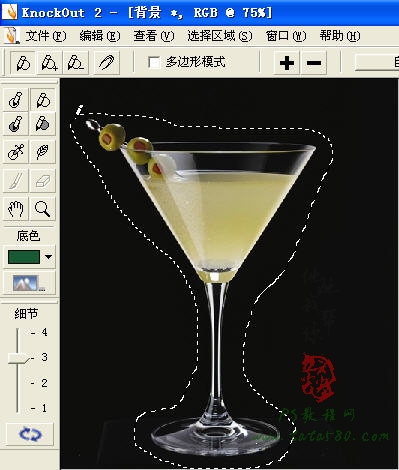
9、將左下角的“細(xì)節(jié)”調(diào)到4,這樣摳圖的效果會(huì)更精確,然后單擊左下角的“處理”按鈕,則濾鏡會(huì)自動(dòng)進(jìn)行運(yùn)算摳圖,如下圖所示:

10、濾鏡摳圖后會(huì)以墨綠色的背景來(lái)襯托,如果摳圖的效果不好,可以通過(guò)上方的“添加”、“減去”象素點(diǎn),然后重新處理,直到滿(mǎn)意為止,如下圖所示:
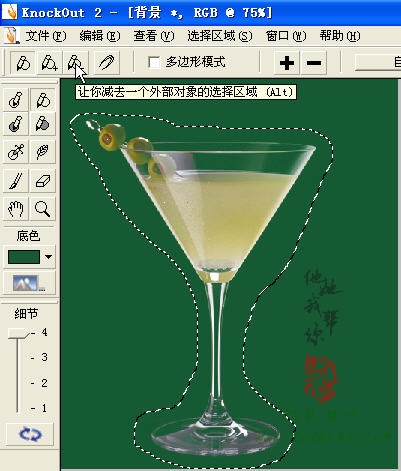
11、最后單擊選擇菜單“文件->應(yīng)用”,如下圖所示:
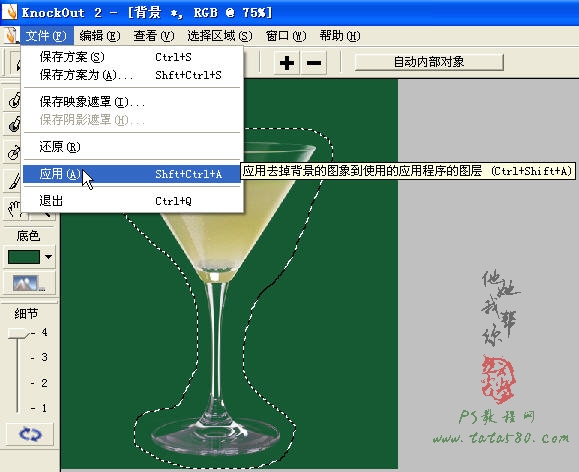
12、應(yīng)用后則關(guān)閉外掛濾鏡KnockOut2,返回PS界面,這時(shí)就可以看到摳圖的效果,如下圖所示:
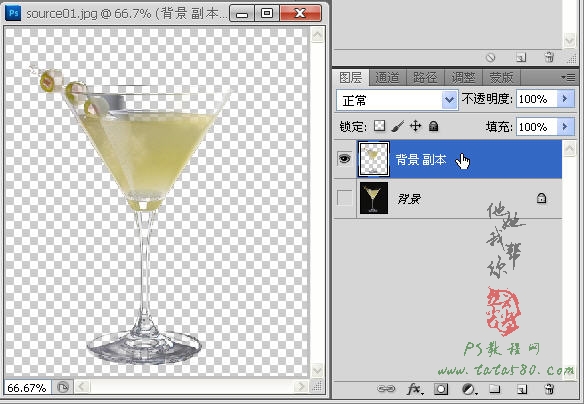
13、接下來(lái)找開(kāi)原圖二,單擊選擇移動(dòng)工具,將剛才摳取的酒杯拖入原圖二中,如下圖所示:

14、拖入原圖二后會(huì)生成“背景 副本”的酒杯圖層,利用菜單“編輯->自由變換”適當(dāng)?shù)恼{(diào)整酒杯的大小及位置,具體如下圖所示:

15、單擊圖層面板下方的“添加圖層蒙版”按鈕,給“背景 副本”添加圖層蒙版,如下圖所示:

16、將前景色設(shè)置為黑色,單擊選擇“畫(huà)筆工具”,如下圖所示:

17、確保單擊選中“背景 副本”的蒙版位置,適當(dāng)放大圖像,在酒杯的底座位置,將部分區(qū)域擦除,這樣就可以形成被綠葉擋住的效果,如下圖所示:
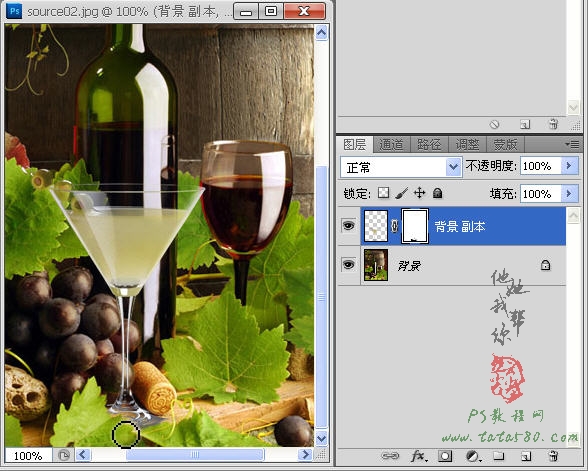
18、最后可以整體調(diào)整一下“亮度/對(duì)比度”,這樣可以讓整體溶合,單擊圖層面板下方的“創(chuàng)建新的填充和調(diào)整圖層”按鈕,在彈出的菜單中選擇“亮度/對(duì)比度”選項(xiàng),如下圖所示:

19、在彈出的調(diào)整窗口中,將亮度和對(duì)比度適當(dāng)?shù)恼{(diào)高,具體參數(shù)如下圖所示:
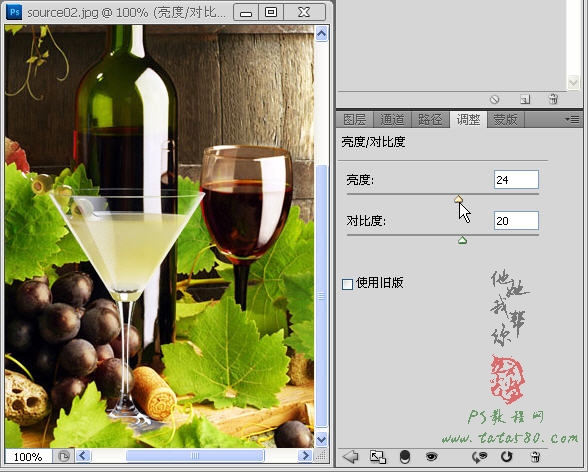
20、最終合成的效果如下圖所示,當(dāng)然還可以通過(guò)其它調(diào)整圖層進(jìn)行進(jìn)一步的操作,這里不再詳述,有興趣的朋友可以自行擴(kuò)展。
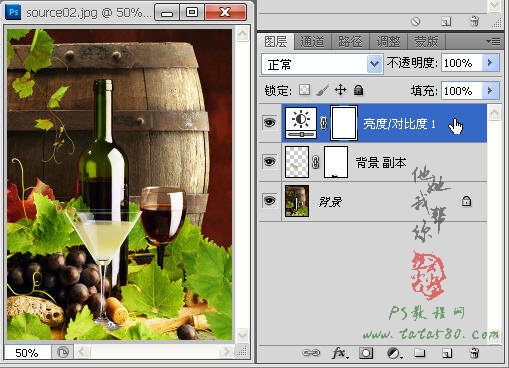
本教程為PS教程網(wǎng)原創(chuàng)作品,作者tataplay尖尖,如需轉(zhuǎn)載,請(qǐng)保留出處,謝謝
相關(guān)推薦
相關(guān)下載
熱門(mén)閱覽
- 1ps斗轉(zhuǎn)星移合成劉亦菲到性感女戰(zhàn)士身上(10P)
- 2模糊變清晰,在PS中如何把模糊試卷變清晰
- 3ps楊冪h合成李小璐圖教程
- 4ps CS4——無(wú)法完成請(qǐng)求,因?yàn)槲募袷侥K不能解析該文件。
- 5色階工具,一招搞定照片背后的“黑場(chǎng)”“白場(chǎng)”和“曝光”
- 6軟件問(wèn)題,PS顯示字體有亂碼怎么辦
- 7軟件問(wèn)題,ps儲(chǔ)存文件遇到程序錯(cuò)誤不能儲(chǔ)存!
- 8ps液化濾鏡
- 9LR磨皮教程,如何利用lightroom快速磨皮
- 10PS鼠繪奇幻的山谷美景白晝及星夜圖
- 11photoshop把晴天變陰天效果教程
- 12ps調(diào)出日系美女復(fù)古的黃色調(diào)教程
最新排行
- 1室內(nèi)人像,室內(nèi)情緒人像還能這樣調(diào)
- 2黑金風(fēng)格,打造炫酷城市黑金效果
- 3人物磨皮,用高低頻給人物進(jìn)行磨皮
- 4復(fù)古色調(diào),王家衛(wèi)式的港風(fēng)人物調(diào)色效果
- 5海報(bào)制作,制作炫酷的人物海報(bào)
- 6海報(bào)制作,制作時(shí)尚感十足的人物海報(bào)
- 7創(chuàng)意海報(bào),制作抽象的森林海報(bào)
- 8海報(bào)制作,制作超有氛圍感的黑幫人物海報(bào)
- 9碎片效果,制作文字消散創(chuàng)意海報(bào)
- 10人物海報(bào),制作漸變效果的人物封面海報(bào)
- 11文字人像,學(xué)習(xí)PS之人像文字海報(bào)制作
- 12噪點(diǎn)插畫(huà),制作迷宮噪點(diǎn)插畫(huà)

網(wǎng)友評(píng)論